Tipos de datos en Power BI Desktop
Este artículo describe los tipos de datos admitidos en Power BI Desktop y expresiones de análisis de datos (DAX).
Cuando Power BI carga datos, intenta convertir los tipos de datos de las columnas de origen en tipos de datos que admiten almacenamiento, cálculos y visualización de datos más eficientes. Por ejemplo, si una columna de valores que importa desde Excel no tiene ningún valor fraccionario, Power BI Desktop convertirá la columna de datos en un tipo de datos de Número entero, que es más adecuado para almacenar números enteros.
Este concepto es importante porque algunas funciones DAX tienen requisitos de tipo de datos especiales. En muchos casos DAX convierte implícitamente tipos de datos, pero en algunos casos no lo hace. Por ejemplo, si una función DAX requiere un tipo de datos de Fecha y el tipo de datos para la columna es de Texto, la función DAX no funcionará correctamente. Por lo tanto, es importante y útil usar los tipos de datos correctos para las columnas.
Determinar y especificar el tipo de datos de una columna
En Power BI Desktop, puede determinar y especificar un tipo de datos de una columna en Editor de Power Query, en la Vista de datos o en la Vista de informe:
En el Editor de Power Query, seleccione la columna y, posteriormente, seleccione Tipo de datos en el grupo Transformar de la cinta de opciones.
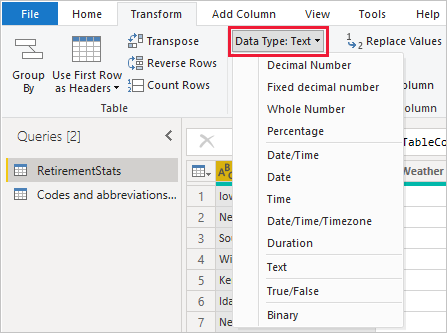
En la Vista de datos o la Vista de informe, seleccione la columna y, posteriormente, seleccione la flecha desplegable situada junto a Tipo de datos en la pestaña Herramientas de columna de la cinta de opciones.
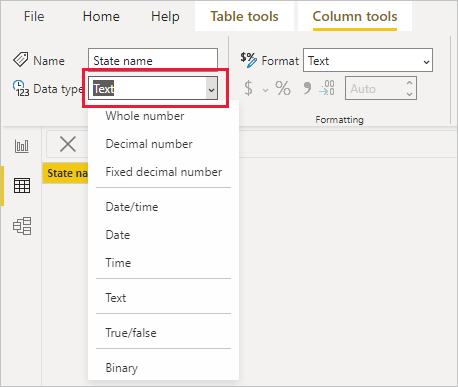
La selección del menú desplegable de Tipo de datos en el Editor de Power Query tiene dos tipos de datos que no se encuentran presentes en la Vista de informe o la Vista de datos: Fecha/hora/zona horaria y Duración. Al cargar una columna con estos tipos de datos en el modelo de Power BI, una columna de tipo Fecha/hora/zona horaria se convierte en un tipo de datos de Fecha y hora y una columna Duración se convierte en un tipo de datos de Número decimal.
El tipo de datos Binario no se admite fuera de Editor de Power Query. En el Editor de Power Query, puede usar el tipo de datos Binario al cargar archivos binarios si lo convierte en otros tipos de datos antes de cargarlo en el modelo de Power BI. La selección de Binario existe en los menús de Vista de datos o Vista de informe por motivos históricos, pero si intenta cargar columnas de tipo Binario en el modelo de Power BI puede que encuentre errores.
Tipos de número
Power BI Desktop admite tres tipos numéricos: Número decimal, Número decimal fijo y Número entero.
Puede usar la propiedad DataType de columna del Modelo de objetos tabulares (TOM) para especificar las enumeraciones de DataType para los tipos numéricos. Para más información sobre cómo modificar objetos mediante programación en Power BI, consulte Programación de modelos semánticos de Power BI con el modelo de objetos tabulares.
Número decimal
Número decimal es el tipo numérico más común y puede controlar números con valores fraccionarios y números enteros. Número decimal representa números de separador flotante de 64 bits (ocho bytes) con valores negativos de -1,79E +308 a -2,23E -308, valores positivos de 2,23E -308 a 1,79E +308 y 0. Los números como 34, 34,01 y 34,000367063 son números decimales válidos.
La precisión más alta que el tipo de Número decimal puede representar es de 15 dígitos. El separador decimal puede colocarse en cualquier parte del número. Este tipo corresponde a cómo Excel almacena sus números y TOM especifica este tipo como una enumeración DataType.Double.
Número decimal fijo
Número decimal fijo: tiene una ubicación fija para el separador decimal. El separador decimal siempre tiene cuatro dígitos a la derecha y permite 19 dígitos de importancia. El valor más grande que puede representar un Número decimal fijo es 922.337.203.685.477,5807 positivo o negativo.
El tipo de Número decimal fijo es útil en casos donde el redondeo podría producir errores. Los números que tienen valores fraccionarios pequeños a veces pueden acumularse y hacer que un número sea ligeramente impreciso. El tipo de Número decimal fijo puede ayudarle a evitar estos tipos de errores truncando los valores pasados de los cuatro dígitos a la derecha del separador decimal.
Este tipo de datos se corresponde con un Decimal (19,4) de SQL Server, o con el tipo de datos de Moneda en Analysis Services y Power Pivot en Excel. TOM especifica este tipo como una enumeración DataType.Decimal.
Número entero
Número entero representa un valor entero de 64 bits (8 bytes). Puesto que es un entero, Número entero no tiene dígitos a la derecha del separador decimal. Este tipo permite 19 dígitos de números enteros positivos o negativos entre -9.223.372.036.854.775.807 (-2^63+1 ) y 9.223.372.036.854.775.806 (2^63-2), por lo que puede representar el mayor número posible de los tipos de datos numéricos.
Como ocurre con el tipo de Decimal fijo, el tipo de Número entero puede usarse cuando se tenga que controlar el redondeo. TOM representa el tipo de datos Número entero como una enumeración DataType.Int64.
Nota
El modelo de datos de Power BI Desktop admite valores enteros de 64 bits, pero, dadas las limitaciones de JavaScript, el número más grande que los objetos visuales pueden expresar con seguridad es el 9.007.199.254.740.991 (2^53-1). Si el modelo de datos tiene números más grandes, puede reducir su tamaño mediante cálculos antes de agregarlos a objetos visuales.
Precisión de los cálculos de tipo numérico
Los valores de columna del tipo de datos Número decimal se almacenan como tipos de datos aproximados según el estándar IEEE 754 para los números de separador flotante. Los tipos de datos aproximados tienen limitaciones de precisión inherentes porque, en lugar de almacenar valores numéricos exactos, permiten almacenar aproximaciones extremadamente cercanas o redondeadas.
La pérdida de precisión, o imprecisión, puede producirse si el valor de separador flotante no puede cuantificar con fiabilidad el número de dígitos de separador flotante. La imprecisión puede aparecer potencialmente como un cálculo inesperado o inexacto da como resultado algunos escenarios de informes.
Los cálculos de comparación relacionada con la igualdad entre los valores del tipo de datos de Número decimal pueden devolver resultados inesperados. Las comparaciones de igualdad incluyen igual a =, mayor que >, menor que <, mayor o igual que >=, y menor o igual que <=.
Este problema es más evidente cuando se usa la función RANKX en una expresión DAX, que calcula el resultado dos veces, lo que da lugar a números ligeramente diferentes. Es posible que los usuarios del informe no observen la diferencia entre los dos números, pero el resultado de la clasificación puede ser notablemente inexacto. Para evitar resultados inesperados, puede cambiar el tipo de datos de columna de Número decimal a Número decimal fijo o Número entero, o bien realizar un redondeo forzado mediante ROUND. El tipo de datos Número decimal fijo tiene mayor precisión porque el separador decimal siempre tiene cuatro dígitos a su derecha.
Aunque es poco frecuente, los cálculos que suman los valores de una columna del tipo de datos Número decimal pueden devolver potencialmente resultados inesperados. Esto es más probable con columnas que tienen una gran cantidad de números positivos y una gran cantidad de números negativos. El resultado de la suma se ve afectado por la distribución de valores entre filas de la columna.
Si el cálculo necesario para devolver un resultado de consulta suma la mayor parte de los números positivos antes de sumar la mayor parte de los números negativos, la suma parcial al principio puede perder la precisión, ya que puede ser asimétrica por la suma parcial positiva grande. Si el cálculo agrega números positivos y negativos equilibrados, la consulta conserva más precisión y, por tanto, devuelve resultados más precisos. Para evitar resultados inesperados, puede cambiar el tipo de datos de columna de Número decimal a Número decimal fijo o Número entero.
Tipos de fecha y hora
Power BI Desktop admite cinco tipos de datos de Fecha y hora en el Editor de Power Query. Tanto Fecha/hora/zona horaria como Duración se convierten durante la carga en el modelo de datos de Power BI Desktop. El modelo admite Fecha y hora, o puede dar formato a los valores como Fecha u Hora de forma independiente.
Fecha y hora representa el valor de fecha y hora. El valor de Fecha y hora subyacente se almacena como un tipo de Número decimal, por lo que puede realizar la conversión entre los dos tipos. La parte de hora de una fecha se almacena como una fracción en múltiplos enteros de 1/300 segundos (3,33 ms). El tipo de datos admite fechas entre los años 1900 y 9999.
Fecha representa solo una fecha, sin ninguna parte de hora. Una Fecha se convierte en el modelo como un valor de Fecha y hora con cero para el valor de fracciones.
Hora representa solo una hora, sin ninguna parte de fecha. Una Hora se convierte en el modelo como un valor de Fecha y hora sin dígitos a la izquierda del separador decimal.
Fecha/hora/zona horaria representa una fecha y hora UTC con un desplazamiento de zona horaria y se convierte en Fecha y hora cuando se carga en el modelo. El modelo de Power BI no ajusta la zona horaria según la ubicación o la configuración regional de un usuario. Si se carga un valor de 09:00 en el modelo en los EE. UU., se mostrará como 09:00 sea donde sea que se abra o se vea el informe.
Duración representa un período de tiempo y se convierte en un tipo de Número decimal cuando se carga en el modelo. Como tipo de Número decimal, puede agregar o restar los valores de los valores de Fecha y hora con resultados correctos y usar fácilmente los valores de las visualizaciones que muestran magnitud.
Tipo de texto
El tipo de datos de Texto es una cadena de datos de caracteres Unicode, que puede ser letras, números o fechas representadas en un formato de texto. El límite máximo práctico para la longitud de cadena es de aproximadamente 32 000 caracteres Unicode, según el motor de Power Query subyacente de Power BI y sus límites en longitudes de tipo de datos de texto. Es probable que los tipos de datos de texto que sobrepasen este límite produzcan errores.
La forma en que Power BI almacena los datos de texto puede hacer que los datos se muestren de forma diferente en determinadas situaciones. En las secciones siguientes se describen situaciones comunes que pueden hacer que los datos de tipo Texto cambien ligeramente la apariencia entre consultar datos en Editor de Power Query y cargarlos en Power BI.
Distinción entre mayúsculas y minúsculas
El motor que almacena y consulta datos en Power BI no distingue entre mayúsculas de minúsculas y trata las mayúsculas y minúsculas de las letras con el mismo valor. "A" es igual a "a". Sin embargo, Power Query sí distingue entre mayúsculas y minúsculas, por lo que "A" no es lo mismo que "a". La diferencia en la distinción entre mayúsculas y minúsculas puede provocar situaciones en las que los datos de texto cambien entre mayúsculas y minúsculas sin motivo aparentemente después de cargarlos en Power BI.
En el ejemplo siguiente se muestran los datos de pedido: una columna OrderNo (N.º de pedido) que es única para cada pedido y una columna Addressee (Destinatario) que muestra el nombre del destinatario especificado manualmente en el momento del pedido. El Editor de Power Query muestra varios pedidos con los mismos nombres Addressee (Destinatario) especificados en el sistema con mayúsculas variables.
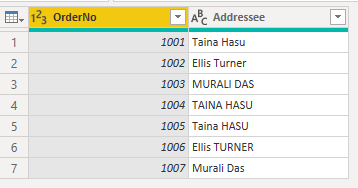
Una vez que Power BI carga los datos, las mayúsculas/minúsculas de los nombres duplicados en la pestaña Datos cambia de la entrada original a una de las variantes de mayúsculas/minúsculas.
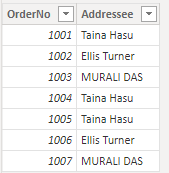
Este cambio se produce porque el Editor de Power Query distingue entre mayúsculas y minúsculas, por lo que muestra los datos exactamente como se almacenan en el sistema de origen. El motor que almacena datos en Power BI no distingue entre mayúsculas y minúsculas, por lo que trata las versiones en minúscula y mayúscula de un carácter como idénticas. Los datos de Power Query cargados en el motor de Power BI pueden cambiar del modo correspondiente.
El motor de Power BI evalúa cada fila individualmente cuando carga datos, empezando desde la parte superior. Para cada columna de texto (como las de Addressee [Destinatario]), el motor almacena un diccionario de valores únicos para mejorar el rendimiento mediante la compresión de los datos. El motor ve los tres primeros valores de la columna Addressee (Destinatario) como únicos y los almacena en el diccionario. Después, dado que el motor no distingue entre mayúsculas y minúsculas, evalúa los nombres como idénticos.
El motor ve el nombre "Taina Hasu" como idéntico a "TAINA HASU" y "Taina HASU", por lo que no almacena esas variaciones, sino que hace referencia a la primera variación almacenada. El nombre "MURALI DAS" aparece en letras mayúsculas, porque así es como el nombre apareció la primera vez que el motor lo evaluó al cargar los datos de arriba a abajo.
En esta imagen se muestra el proceso de evaluación:
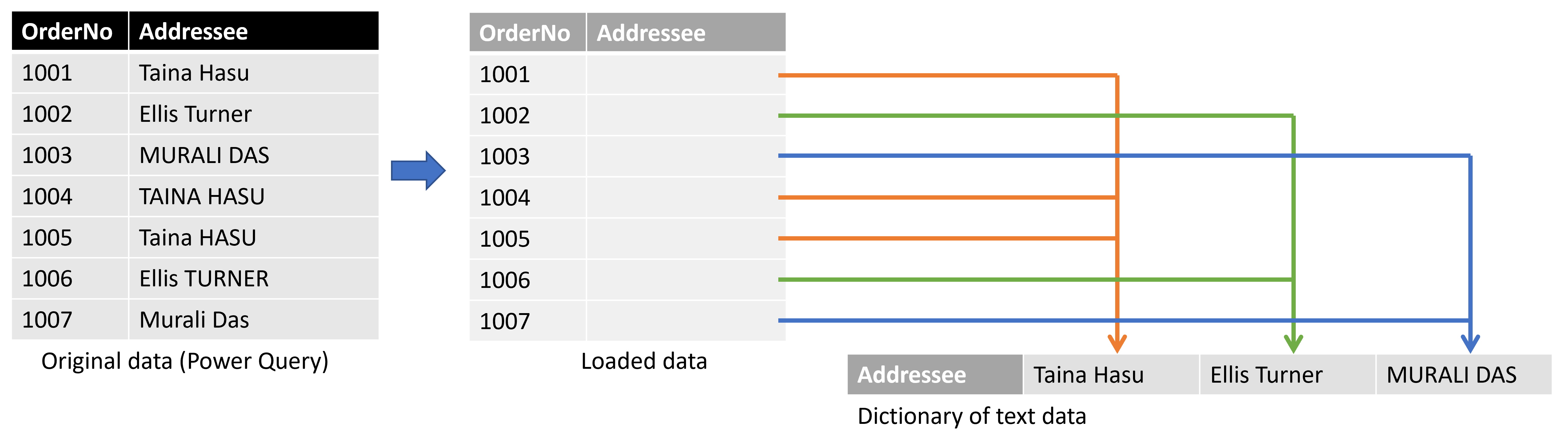
En el ejemplo anterior, el motor de Power BI carga la primera fila de datos, crea el diccionario Addressee (Destinatario) y agrega en él el valor Taina Hasu. También agrega una referencia a ese valor en la columna Addressee (Destinatario) de la tabla que ha cargado. El motor hace lo mismo para las filas segunda y tercera, ya que estos nombres no son equivalentes a los demás si no se distingue entre mayúsculas y minúsculas.
Para la cuarta fila, el motor compara el valor con los nombres del diccionario y busca el nombre. Dado que el motor no distingue entre mayúsculas y minúsculas, "TAINA HASU" y "Taina Hasu" son lo mismo. El motor no agrega un nombre nuevo al diccionario, sino que hace referencia al nombre existente. El mismo proceso se produce para las filas restantes.
Nota
Dado que el motor que almacena y consulta datos en Power BI no distingue entre mayúsculas y minúsculas, tenga especial cuidado al trabajar en el modo DirectQuery con un origen que distinga entre mayúsculas y minúsculas. Power BI presupone que el origen ha eliminado filas duplicadas. Dado que Power BI no distingue entre mayúsculas y minúsculas, trata dos valores que solo difieren por mayúsculas y minúsculas como duplicados, mientras que el origen podría no tratarlos del mismo modo. En tales casos, el resultado final resulta indefinido.
Para evitar esta situación, si usa el modo DirectQuery con un origen de datos que distingue entre mayúsculas y minúsculas, normalice el uso de las mayúsculas y minúsculas en la consulta de origen o en el Editor de Power Query.
Espacios iniciales y finales
El motor de Power BI recorta automáticamente los espacios finales que siguen a los datos de texto, pero no elimina los espacios iniciales que preceden a los datos. Para evitar confusiones, cuando trabaje con datos que contengan espacios iniciales o finales, debe usar la función Text.Trim para eliminar espacios al principio o al final del texto. Si no elimina los espacios iniciales, una relación podría no crearse debido a la presencia de valores duplicados, o los objetos visuales podrían devolver resultados inesperados.
El ejemplo siguiente muestra datos sobre los clientes: una columna Name (Nombre) que contiene el nombre del cliente y una columna Index (Índice) que es única para cada entrada. Los nombres aparecen entre comillas, para mayor claridad. El nombre del cliente se repite cuatro veces, pero cada vez con diferentes combinaciones de espacios iniciales y finales. Estas variaciones pueden producirse con la entrada manual de datos a lo largo del tiempo.
| Row | Espacio inicial | Espacio final | Nombre | Índice | Longitud del texto |
|---|---|---|---|---|---|
| 1 | N.º | No | "Dylan Williams" | 1 | 14 |
| 2 | No | Sí | "Dylan Williams " | 10 | 15 |
| 3 | Sí | No | " Dylan Williams" | 20 | 15 |
| 4 | Sí | Sí | " Dylan Williams " | 40 | 16 |
En el Editor de Power Query, los datos resultantes aparecen de la siguiente manera.
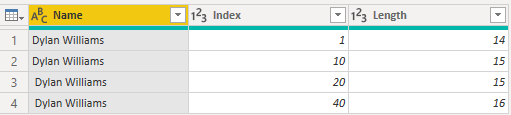
Al ir a la pestaña Datos de Power BI después de cargar los datos, la misma tabla tiene el mismo aspecto que la imagen siguiente, con el mismo número de filas que antes.
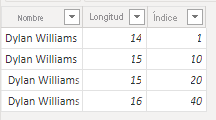
Sin embargo, un objeto visual basado en estos datos devuelve solo dos filas.
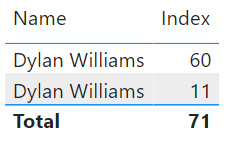
En la imagen anterior, la primera fila tiene un valor total de 60 para el campo Index (Índice), por lo que la primera fila del objeto visual representa las dos últimas filas de los datos cargados. La segunda fila con el valor de Index (Índice) total de 11 representa las dos primeras filas. La diferencia en el número de filas entre el objeto visual y la tabla de datos se debe a que el motor recorta o quita automáticamente los espacios finales, pero no los espacios iniciales. Por lo tanto, el motor evalúa la primera y la segunda fila, y las filas tercera y cuarta, como idénticas, y el objeto visual devuelve estos resultados.
Este comportamiento también puede generar mensajes de error relacionados con relaciones, porque se detectan valores duplicados. Por ejemplo, en función de la configuración de las relaciones, es posible que vea un error similar al de la imagen siguiente:
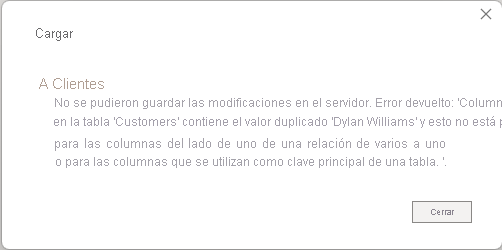
En otras situaciones, es posible que no pueda crear una relación de varios a uno o uno a uno porque se detectan valores duplicados.
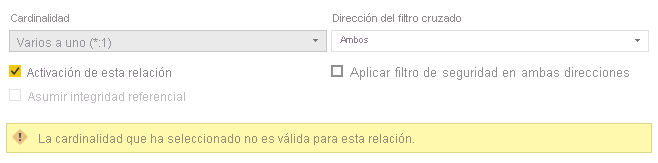
Puede realizar un seguimiento de estos errores de nuevo a los espacios iniciales o finales y resolverlos mediante Text.Trim o Trim en Transformar, para quitar los espacios en el Editor de Power Query.
Tipo verdadero/falso
El tipo de datos True/false es un valor booleano de True o False. Para obtener los mejores resultados y los más coherentes, al cargar una columna que contiene información booleana de tipo verdadero o falso en Power BI, establezca el tipo de columna en True/false.
Power BI convierte y muestra los datos de forma diferente en determinadas situaciones. En esta sección se describen los casos comunes de conversión de valores booleanos y cómo abordar las conversiones que crean resultados inesperados en Power BI.
En este ejemplo, cargará datos sobre si los clientes se han registrado en su boletín de noticias. Un valor TRUE indica que el cliente se ha suscrito al boletín y un valor FALSE indica que el cliente no se ha suscrito.
Pero cuando se publica el informe en el servicio Power BI, la columna de estado de la suscripción al boletín muestra 0 y -1, en lugar de los valores esperados TRUE y FALSE. En los pasos siguientes se describe cómo se produce esta conversión y cómo evitarla.
La consulta simplificada para esta tabla se muestra en la siguiente imagen:
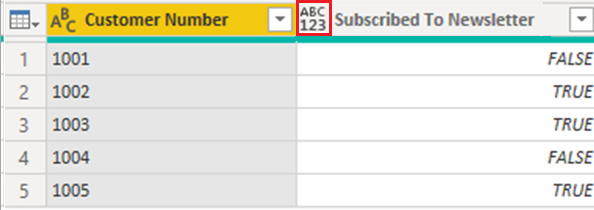
El tipo de datos de la columna Subscribed To Newsletter (Subscripción al boletín) se establece en Cualquiera y, como resultado, Power BI carga los datos en el modelo como Texto.
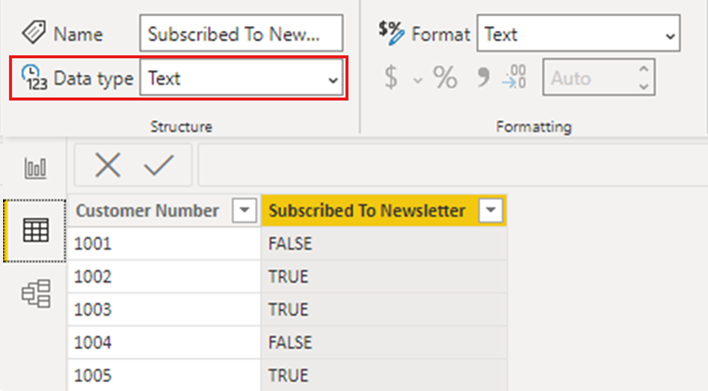
Cuando se agrega una visualización simple que muestra la información detallada por cliente, los datos aparecen en el objeto visual según lo previsto, tanto en Power BI Desktop como cuando se publican en el servicio Power BI.
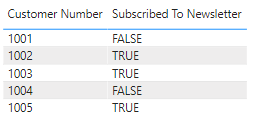
Pero cuando se actualiza el modelo semántico en el servicio Power BI, la columna Subscribed To Newsletter (Subscripción al boletín) de los objetos visuales muestra los valores como -1 y 0, en lugar de mostrarlos como TRUE o FALSE:
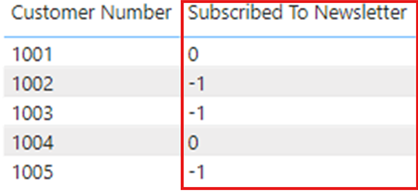
Si se vuelve a publicar el informe desde Power BI Desktop, la columna Subscribed To Newsletter (Subscripción al boletín) volverá a mostrar TRUE o FALSE como se espera, pero una vez que se actualice el servicio Power BI, los valores volverán a cambiar para mostrar -1 y 0.
La solución para evitar esta situación es establecer el tipo de cualquier columna booleana como True/False en Power BI Desktop y volver a publicar el informe.
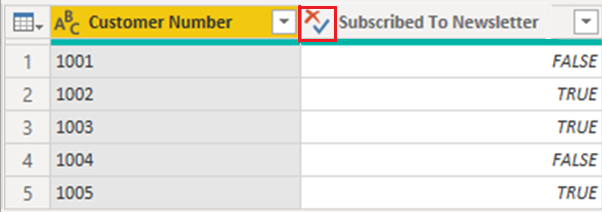
Al realizar el cambio, la visualización muestra los valores de la columna Subscribed To Newsletter (Subscripción al boletín) de un modo ligeramente distinto. En lugar de que el texto sea todo en mayúsculas, como se escribe en la tabla, solo se escribe en mayúscula la primera letra. Este cambio es un resultado de cambiar el tipo de datos de la columna.
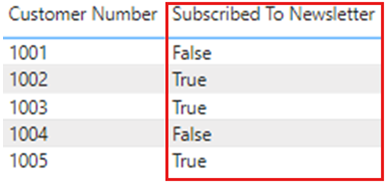
Una vez que se cambia el tipo de datos, se vuelven a publicar en el servicio Power BI y se produce una actualización, el informe muestra los valores como True o False, según lo previsto.
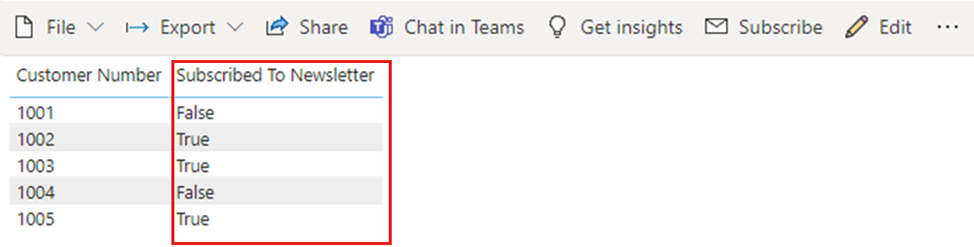
En resumen, al trabajar con datos booleanos en Power BI, asegúrese de que las columnas estén establecidas en el tipo de datos True/False en Power BI Desktop.
Tipo En blanco
En blanco es un tipo de datos de DAX que representa y reemplaza a los valores nulos de SQL. Puede crear un espacio en blanco con la función BLANK y probarlos con la función lógica ISBLANK.
Tipo binary
El tipo de datos Binario se puede usar para representar cualquier dato con un formato binario. En el Editor de Power Query, puede usar este tipo de datos al cargar archivos binarios si lo convierte en otros tipos de datos antes de cargarlo en el modelo de Power BI.
Las columnas binarias no se admiten en el modelo de datos de Power BI. La selección de Binario existe en los menús de vista de datos o de informe por motivos de herencia, pero si intenta cargar columnas binarias en el modelo de Power BI puede que encuentre errores.
Nota
Si una columna binaria está en la salida de los pasos de una consulta, al intentar actualizar los datos a través de una puerta de enlace pueden producirse errores. Se recomienda quitar explícitamente las columnas binarias como último paso de las consultas.
Tipo de tabla.
DAX usa un tipo de datos de tabla en muchas funciones, como las agregaciones y los cálculos de inteligencia de tiempo. Algunas funciones requieren una referencia a una tabla. Otras funciones devuelven una tabla que se puede usar como entrada para otras funciones.
En algunas funciones que requieren una tabla como entrada, puede especificar una expresión que se evalúa en una tabla. Algunas funciones requieren una referencia a una tabla base. Para información acerca de los requisitos de funciones específicas, consulte la Referencia de funciones DAX.
Conversiones implícitas y explícitas de tipos de datos
Cada función DAX tiene requisitos concretos según los tipos de datos que se usan como entradas y salidas. Por ejemplo, algunas funciones requieren enteros para algunos argumentos y fechas para otros. Otras funciones requieren texto o tablas.
Si los datos de la columna que especifica como un argumento no son compatibles con el tipo de datos requerido por la función, DAX puede devolver un error. Sin embargo, siempre que sea posible, DAX intentará convertir implícitamente los datos en el tipo de datos necesario.
Por ejemplo:
- Puede escribir una fecha como una cadena y DAX analizará la cadena e intentará convertirla a uno de los formatos de fecha y hora de Windows.
- Puede agregar TRUE + 1 y obtener el resultado 2, ya que DAX convierte TRUE implícitamente al número 1 y realiza la operación 1 + 1.
- Si agrega valores en dos columnas con un valor representado como texto ("12") y el otro como un número (12), DAX convierte implícitamente la cadena en un número y, posteriormente, realiza la suma para obtener un resultado numérico. La expresión = "22" + 22 devuelve 44.
- Si intenta concatenar dos números, DAX los presenta como cadenas y, posteriormente, realiza la concatenación. La expresión = 12 y 34 devuelve "1234".
Tablas de conversiones de datos implícitas
El operador determina el tipo de conversión que DAX realiza mediante la conversión de los valores que requiere antes de realizar la operación solicitada. En las tablas siguientes se indican los operadores y la conversión que DAX realiza en cada tipo de datos cuando se empareja con el tipo de datos de la celda de intersección.
Nota
Estas tablas no incluyen el tipo de datos de Texto. Cuando un número se representa en formato de texto, en algunos casos, Power BI intenta determinar el tipo de número y representar los datos como un número.
Suma (+)
| ENTERO | CURRENCY | REAL | Fecha y hora | |
|---|---|---|---|---|
| INTEGER | ENTERO | CURRENCY | REAL | Fecha y hora |
| CURRENCY | CURRENCY | MONEDA | REAL | Fecha y hora |
| REAL | REAL | REAL | REAL | Fecha y hora |
| Fecha y hora | Fecha y hora | Fecha y hora | Fecha y hora | Fecha y hora |
Por ejemplo, si se usa un número real en una operación de suma en combinación con datos de moneda, DAX convierte ambos valores en REAL y el resultado se devuelve como REAL.
Resta (-)
En la tabla siguiente, el encabezado de fila es el minuendo (izquierda) y el encabezado de columna es el substraendo (derecha).
| ENTERO | CURRENCY | REAL | Fecha y hora | |
|---|---|---|---|---|
| INTEGER | ENTERO | CURRENCY | REAL | REAL |
| CURRENCY | CURRENCY | MONEDA | REAL | REAL |
| REAL | REAL | REAL | REAL | REAL |
| Fecha y hora | Fecha y hora | Fecha y hora | Fecha y hora | Fecha y hora |
Por ejemplo, si se usa una fecha en una operación de resta con cualquier otro tipo de datos, DAX convierte ambos valores en fechas y el valor devuelto también es una fecha.
Nota
Los modelos de datos admiten el operador unario, - (negativo), pero este operador no cambia el tipo de datos del operando.
Multiplicación (*)
| ENTERO | CURRENCY | REAL | Fecha y hora | |
|---|---|---|---|---|
| INTEGER | ENTERO | CURRENCY | REAL | ENTERO |
| CURRENCY | MONEDA | REAL | CURRENCY | MONEDA |
| REAL | REAL | CURRENCY | REAL | REAL |
Por ejemplo, si se combina un entero con un número real en una operación de multiplicación, DAX convierte ambos números a números reales y el valor devuelto también es REAL.
División (/)
En la siguiente tabla, el encabezado de fila es el numerador y el encabezado de columna es el denominador.
| ENTERO | CURRENCY | REAL | Fecha y hora | |
|---|---|---|---|---|
| INTEGER | REAL | CURRENCY | REAL | REAL |
| CURRENCY | MONEDA | REAL | CURRENCY | REAL |
| REAL | REAL | REAL | REAL | REAL |
| Fecha y hora | real | REAL | REAL | REAL |
Por ejemplo, si se combina un entero con un valor de moneda en una operación de división, DAX convierte ambos números en números reales y el resultado es también un número real.
Operadores de comparación
En las expresiones de comparación, DAX considera valores booleanos mayores que los valores de cadena, y valores de cadena mayores que los valores numéricos o de fecha y hora. Los números y los valores de fecha y hora tienen la misma clasificación.
DAX no realiza ninguna conversión implícita para valores booleanos o de cadena. BLANK o un valor en blanco se convierte en 0, "" o False, según el tipo de datos del otro valor comparado.
Las siguientes expresiones DAX muestran este comportamiento:
=IF(FALSE()>"true","Expression is true", "Expression is false")devuelve "La expresión es TRUE".=IF("12">12,"Expression is true", "Expression is false")devuelve "La expresión es TRUE".=IF("12"=12,"Expression is true", "Expression is false")devuelve "La expresión es FALSE".
DAX realiza conversiones implícitas para tipos numéricos o de fecha y hora, como se describe en la tabla siguiente:
| Comparación Operador |
ENTERO | CURRENCY | REAL | Fecha y hora |
|---|---|---|---|---|
| INTEGER | ENTERO | CURRENCY | REAL | REAL |
| CURRENCY | CURRENCY | MONEDA | REAL | REAL |
| REAL | REAL | REAL | REAL | REAL |
| Fecha y hora | real | REAL | REAL | Fecha y hora |
Espacios en blanco, cadenas vacías y valores cero
DAX representa un valor nulo, un valor en blanco, una celda vacía o un valor que falta mediante el mismo tipo de valor nuevo, BLANK. También puede generar espacios en blanco con la función BLANK o probarlos con la función ISBLANK.
La forma en la que se administran los espacios en blanco en operaciones como la adición o la concatenación depende de la función individual. En la tabla siguiente se resumen las diferencias entre cómo las fórmulas de DAX y Microsoft Excel tratan los espacios en blanco.
| Expresión | DAX | Excel |
|---|---|---|
| EN BLANCO + EN BLANCO | BLANK | 0 (cero) |
| En blanco + 5 | 5 | 5 |
| EN BLANCO * 5 | BLANK | 0 (cero) |
| 5/EN BLANCO | Infinito | Error |
| 0/EN BLANCO | NaN | Error |
| EN BLANCO/EN BLANCO | BLANK | Error |
| FALSO O EN BLANCO | FALSO | FALSO |
| FALSO Y EN BLANCO | FALSO | FALSO |
| VERDADERO O EN BLANCO | VERDADERO | VERDADERO |
| VERDADERO Y EN BLANCO | FALSO | VERDADERO |
| EN BLANCO O EN BLANCO | EN BLANCO | Error |
| EN BLANCO Y EN BLANCO | BLANK | Error |
Contenido relacionado
Puede hacer todo tipo de cosas con Power BI Desktop y datos. Para obtener más información sobre las funcionalidades de Power BI, consulte los siguientes recursos: